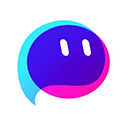要测试雷神 911 主机 m.2 接口的带宽性能,首先确认其支持的协议(pcie 或 sata)及规格,可查阅主板说明书或使用硬件检测工具;准备 m.2 ssd、最新驱动、windows 10/11 系统及测试软件如 crystaldiskmark 和 as ssd benchmark;运行测试并记录顺序读写和 4k 随机读写速度,对比理论值判断是否存在性能瓶颈;若发现速度不稳或掉速,需检查温度、驱动、接口带宽及硬件配置;此外,ssd 的容量、耐久度、缓存、主控芯片、nand 类型、散热、固件和供电也会影响实际体验。
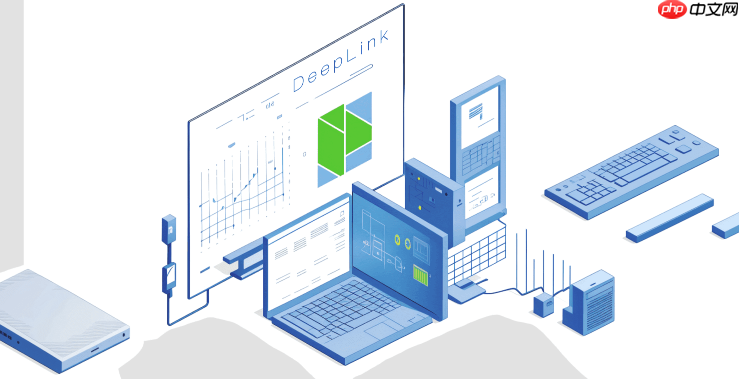
M.2 接口的测试,其实核心就是看它的速度有没有达到理论值,有没有掉速,以及稳定性如何。

解决方案 想要测试雷神 911 主机的 M.2 接口,评估其带宽性能,你需要准备好一些工具和软件。首先,确认你的 M.2 SSD 是 PCIe 还是 SATA 协议,这会影响你的测试方法和预期结果。

-
准备工作:

- M.2 SSD: 确保你的 M.2 SSD 已经安装在雷神 911 主机的 M.2 接口上。
- 测试软件: 推荐使用 CrystalDiskMark、AS SSD Benchmark 等专业的磁盘测速软件。 CrystalDiskMark 比较直观,AS SSD Benchmark 则更侧重于模拟实际应用场景。
- 驱动程序: 确认你的主板和 SSD 的驱动程序都是最新版本。老旧的驱动可能会影响性能。
- 操作系统: 最好使用最新的 Windows 10 或 Windows 11,确保系统支持 NVMe 协议(如果你的 SSD 是 NVMe 的话)。
- 备份数据: 虽然测试一般不会损坏数据,但预防万一,最好备份 M.2 SSD 上的重要数据。
-
测试步骤:
- 启动测试软件: 打开 CrystalDiskMark 或 AS SSD Benchmark。
- 选择测试盘符: 在软件中选择你的 M.2 SSD 所在的盘符。
- 设置测试参数: CrystalDiskMark 建议使用默认设置,可以调整测试次数和文件大小。AS SSD Benchmark 也使用默认设置即可。
- 开始测试: 点击“开始”按钮,等待测试完成。
- 记录测试结果: 仔细查看测试结果,记录下顺序读取速度 (Sequential Read)、顺序写入速度 (Sequential Write)、4K 随机读取速度 (4K Random Read) 和 4K 随机写入速度 (4K Random Write) 等关键指标。
-
结果分析:
- 对比理论值: 将测试结果与你的 M.2 SSD 的理论速度进行对比。可以在 SSD 的规格书或者官网上找到理论速度。
- 关注 4K 性能: 4K 随机读写速度对于日常应用体验影响很大,例如系统启动速度、软件加载速度等。
- 观察稳定性: 多次运行测试,观察速度是否稳定。如果速度波动很大,可能存在散热问题或者驱动问题。
-
进阶测试(可选):
- 持续写入测试: 使用 HD Tune Pro 等软件进行持续写入测试,观察 SSD 是否会出现掉速。这是测试 SSD 稳定性的好方法。
- 温度监控: 使用 HWMonitor 等软件监控 SSD 的温度。如果温度过高,可能会导致性能下降。
- 压力测试: 使用 AIDA64 等软件进行压力测试,模拟高负载情况下的 SSD 性能。
雷神 911 主机 M.2 接口支持哪些协议和规格?如何确认?
雷神 911 主机的 M.2 接口通常支持 PCIe 和 SATA 两种协议。要确认具体支持哪些协议和规格,最直接的方法是查看主板的说明书。说明书上会详细列出 M.2 接口的类型(例如 M key 或 B key)、支持的协议(例如 PCIe 3.0 x4 或 SATA 3.0)以及支持的 SSD 尺寸(例如 2280)。
如果找不到说明书,可以尝试以下方法:
- 查看主板型号: 拆开机箱,找到主板上的型号标识。
- 在线搜索: 在网上搜索你的主板型号,找到官方网站或者评测文章,上面通常会提供详细的规格信息。
- 使用硬件检测工具: 使用 AIDA64 等硬件检测工具,它可以检测出主板的 M.2 接口信息。
确认了接口支持的协议和规格后,才能选择合适的 M.2 SSD。例如,如果接口只支持 SATA 协议,那么购买 NVMe SSD 就无法发挥其全部性能。
如何判断 M.2 SSD 是否存在性能瓶颈?
判断 M.2 SSD 是否存在性能瓶颈,需要结合测试结果和实际使用情况进行分析。
- 测试结果低于理论值: 如果测试结果明显低于 M.2 SSD 的理论速度,那么可能存在性能瓶颈。
- 温度过高: M.2 SSD 在高负载下容易发热,如果温度过高,可能会导致性能下降。可以使用散热片或者散热器来改善散热。
- 驱动问题: 老旧或者不兼容的驱动程序可能会影响 M.2 SSD 的性能。建议更新到最新的驱动程序。
- 接口限制: 如果 M.2 接口的带宽不足,例如 PCIe 3.0 x2,那么即使使用 PCIe 3.0 x4 的 SSD 也无法发挥其全部性能。
- CPU 或内存瓶颈: 在某些情况下,CPU 或内存也可能成为性能瓶颈。可以使用任务管理器或者性能监视器来查看 CPU 和内存的使用率。
- 实际应用体验: 如果在日常使用中,例如启动系统、加载软件、复制文件等操作感觉很慢,那么可能存在性能瓶颈。
如果确认存在性能瓶颈,可以尝试以下方法来解决:
- 更换散热器: 如果是温度过高导致的性能下降,可以更换散热效果更好的散热器。
- 更新驱动程序: 更新到最新的驱动程序。
- 更换 M.2 接口: 如果主板上有多个 M.2 接口,可以尝试更换到不同的接口。
- 升级硬件: 如果是 CPU 或内存瓶颈,可以考虑升级 CPU 或内存。
除了速度,M.2 SSD 的哪些因素会影响实际使用体验?
除了速度之外,M.2 SSD 的以下因素也会影响实际使用体验:
- 容量: 容量直接影响可以存储的文件数量。建议选择足够大的容量,以免频繁清理磁盘空间。
- 耐久度 (TBW): TBW (Terabytes Written) 指的是 SSD 可以写入的总数据量。TBW 越高,SSD 的寿命越长。
- 缓存: SSD 的缓存可以提高读写速度。一般来说,缓存越大,性能越好。
- 主控芯片: 主控芯片是 SSD 的核心部件,其性能直接影响 SSD 的速度和稳定性。
- NAND 闪存类型: NAND 闪存类型包括 SLC、MLC、TLC 和 QLC。SLC 性能最好,寿命最长,但价格也最高。QLC 性能最差,寿命最短,但价格最低。
- 散热: M.2 SSD 在高负载下容易发热,如果散热不好,可能会导致性能下降。
- 固件: SSD 的固件会影响其性能和稳定性。建议定期更新固件。
- 供电: 不稳定的供电可能会导致 SSD 性能下降甚至损坏。
在选择 M.2 SSD 时,需要综合考虑以上因素,选择适合自己需求的 SSD。不要只看速度,还要关注容量、耐久度、散热等因素。